Jak vyřešit problémy při spuštění s nástrojem pro opravu po spuštění systému Windows

Pokud se systém Windows nespouští správně, můžete často použít integrovaný nástroj pro opravu při spuštění. Tento nástroj pro obnovení naskenuje váš počítač kvůli problémům, jako jsou chybějící nebo poškozené soubory systému. Nemůže vyřešit potíže s hardwarem nebo problémy s instalací systému Windows, ale je to skvělé první místo pro spuštění, pokud máte potíže se zaváděním do systému Windows.
Tento nástroj je k dispozici v systémech Windows 7, 8 a 10. K němu máte přístup z integrovaných nástrojů pro obnovu systému Windows (pokud jsou správně sestavené), média pro obnovu nebo instalační disk Windows.
Spusťte opravy při spuštění z nabídky Zavádění systému Windows
V systému Windows 8 nebo 10 se často zobrazí pokročilé nabídky možností zavádění, pokud systém Windows nemůže správně spustit. Přístup k opravám při spuštění můžete získat kliknutím na položku Řešení potíží> Upřesnit možnosti> Opravy při spuštění v tomto menu.
Systém Windows vás požádá o heslo a pokusí se automaticky opravit váš počítač.
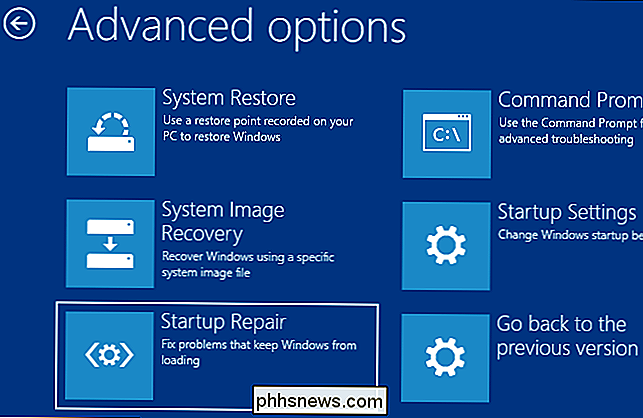
V systému Windows 7 se často zobrazí systém Windows Obnovení obrazovky Chyba, pokud systém Windows nemůže spustit správně. Zvolte "Spustit opravu při spuštění (doporučeno)" na této obrazovce a spusťte opravu při spuštění.
Systém Windows vás vyzve k rozložení klávesnice a uživatelskému jménu a heslo k počítači. Potom proveďte volbu "Spustit opravu při spuštění (doporučeno)". Systém Windows se pokusí nalézt a odstranit problémy, které mohou zabránit spouštění vašeho počítače.
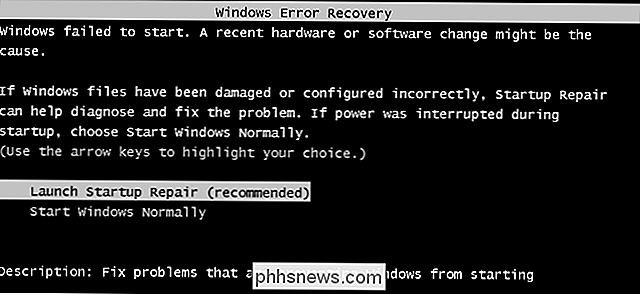
Pokud systém Windows 7 nespustí správně a nezobrazí obrazovku obnovení chyb, můžete se k němu dostat ručně. Nejprve napájejte počítač zcela dolů. Dále jej zapněte a podržte stisknuté tlačítko F8. Zobrazí se obrazovka Rozšířené možnosti spouštění, z něhož byste spustili nouzový režim. Vyberte možnost "Opravit počítač" a spusťte opravu spouštění.
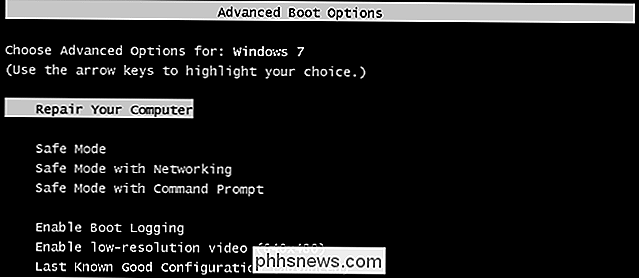
V některých případech nemusí být možnost opravy při spuštění v systému Windows 7 k dispozici. Může se vám stát, že potřebujete použít instalační disk Windows k opravě vašeho počítače.
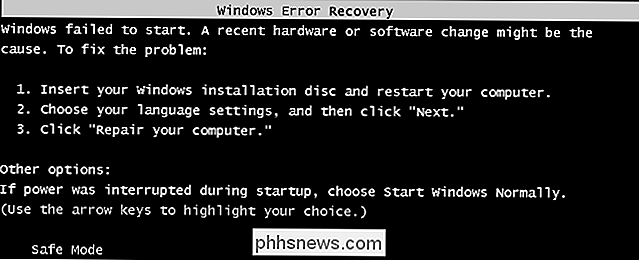
Spusťte opravy při spuštění z diskety nebo jednotky obnovy systému
Pokud systém Windows nesprávně zavádí a ani vám nedovolí použijte volbu opravy při spuštění při spuštění, můžete spustit opravu při spuštění z disku opravy systému nebo jednotky obnovení.
Pokud jste dosud nevytvořili disk opravy systému nebo jednotku pro obnovu, můžete tak učinit z jiného počítače, verze systému Windows, která se nespouští správně. Pokud například počítač se systémem Windows 7 nespouštěje správně, můžete vytvořit disk pro obnovení na jiném počítači se systémem Windows 7 a použít jej k odstranění problému.
Windows 7 umožňuje vytvářet disk pro obnovení vypálením CD nebo DVD. Windows 9 a 10 umožňují vytvořit jednotku pro obnovu USB nebo vypálit disk pro obnovení, podle toho, co chcete.
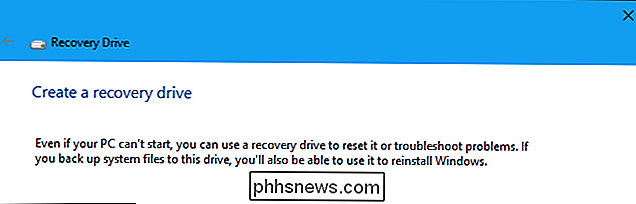
SOUVISEJÍCÍ: Jak spustit počítač z disku nebo jednotky USB
Jakmile vytvoříte disky opravy systému nebo jednotky pro obnovení, vložte je do počítače, který se nespouštěje správně, a spusťte jej z disku nebo jednotky USB. Budete vyzváni, abyste si vybrali nainstalovanou verzi systému Windows a uvidíte stejné nástroje, které byste z běžného bootovacího menu mohli běžně přistupovat. Chcete-li spustit operaci opravy při spuštění, vyberte položku "Oprava při spuštění".
Toto médium pro obnovení vám také umožní použít nástroj Obnovení systému, obnovit počítač pomocí zálohování systémových obrázků, které jste dříve vytvořili, a spustit diagnostiku paměti systému Windows, Počítačová paměť RAM pro potíže

Spusťte opravu spouštění z instalacního média systému Windows
SOUVISEJÍCÍ: Kde stáhnout Windows 10, 8.1 a 7 ISO Legálně
Také můžete provést z instalačního disku Windows nebo disk USB.
Pokud nemáte instalacní médium Windows, mzete si ze systému Microsoft stáhnout Windows 7, 8 nebo 10 ISO a vypálit na disk nebo jej zkopírovat na jednotku USB. Je to naprosto legální.
Ujistěte se, že používáte médium, které odpovídá verzi systému Windows, kterou se pokoušíte obnovit - například instalační médium Windows 10 pro instalační médium Windows 10 nebo Windows 7 pro počítač se systémem Windows 7.
Vložte disk nebo USB disk do počítače, který nelze správně spustit a spustit ze zařízení.
V systémech Windows 8 nebo 10 klepněte na obrazovce instalačního programu namísto možnosti "Nainstalovat nyní" na možnost "Opravit počítač". Poté zvolte Poradce při potížích> Oprava při spuštění při spuštění opravy.

V systému Windows 7 se na stejném místě zobrazí odkaz "Opravit počítač". Klepněte na toto tlačítko a systém Windows spustí nástroj pro opravu při spuštění.
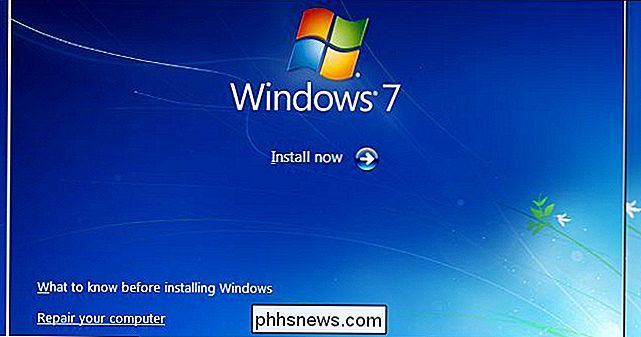
Tento nástroj nevyřeší všechny problémy. V některých případech může být instalace systému Windows tak poškozená, že přeinstalace systému Windows je jedinou možností. V ostatních případech může dokonce i přeinstalace systému Windows problém vyřešit, protože to může být fyzický problém s hardwarem vašeho počítače.

Jak si zahrát Mario Kart se svými přáteli na přepínači Nintendo (online a osobně)
Nový Mario Kart 8 Deluxe je pro Switch a je to skvělý . Existuje více způsobů, jak se hrát se svými přáteli (a následně je ztratit) než kdykoli předtím. Některé z těchto možností jsou trochu zmatené, takže se rozbíjíme, jak hrát se svými přáteli, bez ohledu na to, kde se nacházíte nebo kolik přepínačů máte.

Jak vytvářet a sdílet spolupracující alba ve službě Fotky Google
Ať už chcete sdílet rodinné fotografie se vzdálenými příbuznými nebo sdílet skupinu přátel nebo dovolenou s přáteli, je snadné vytvořit a sdílet společná alba ve službě Fotky Google. Zatímco neexistuje nedostatek způsobů, jak sdílet fotky mezi svými přáteli, Google Photos nabízí některé docela lákavé důvody, díky kterým je vaše platforma pro sdílení fotografií podle vlastního výběru.



